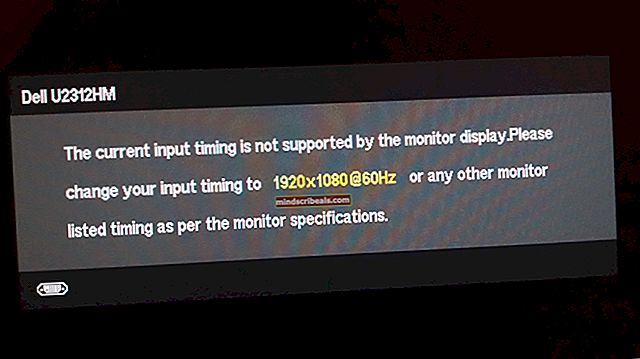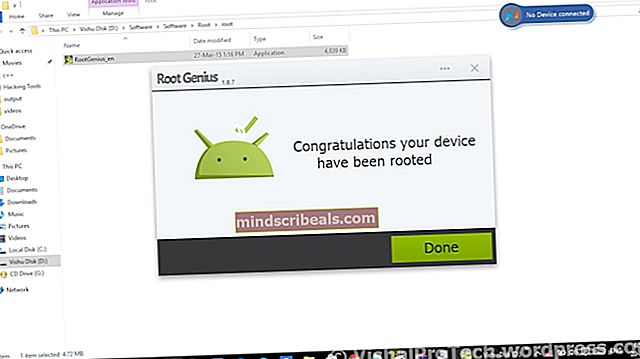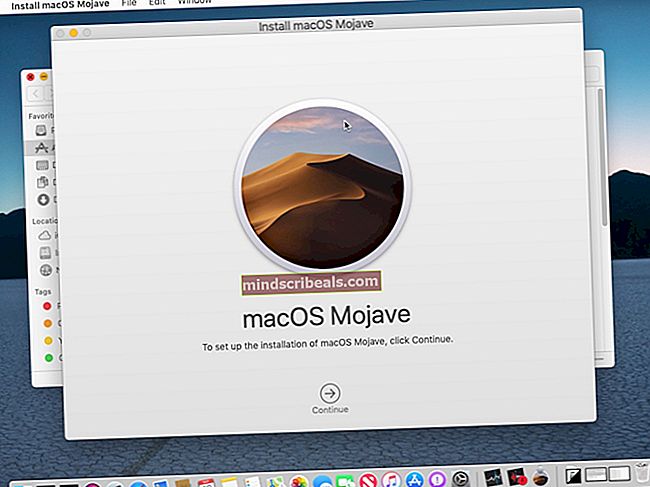Android-älykellon asentaminen ja määrittäminen
Saatat nyt olla uuden Android Wear Smartwatchin hallussa ja sinun on aloitettava sen käyttö ongelmitta. Jotkut ihmiset saattavat jättää huomiotta asennuksen tarpeen, jonka on tarkoitus olla hyödyllistä Smartwatchin mukauttamisessa. On tärkeää noudattaa asennusopasta, jonka tarjoamme sinulle Android Wear Smartwatch -laitteellesi.

Saatavilla oleviin Android Wear -älykellotyyppeihin voivat kuulua Nexus 6, Samsung Gear Live, LG G Watch ja Huawei Watch 2 vain muutaman mainitsemiseksi. Minkä älykellon sinulla onkin, asennusprosessi on suoritettava seuraamalla suositeltuja asetuksia ja lataamalla vaaditut sovellukset.
Alkuasetukset Android Wear Smartwatchille
Ennen kuin aloitat asennusprosessin, sinun on otettava huomioon joitain tärkeitä näkökohtia onnistuneen asennusprosessin saavuttamiseksi. Tämä varmistaa, että sinulla ei ole tarpeettomia ongelmia asetettaessa valitsemaasi Android Wear -älykelloa.
Ensinnäkin sinun on varmistettava, että käynnistät älykellon ja älypuhelimen. Jos ne eivät käynnisty, sinun on ladattava ne liittämällä ne virtalähteeseen. Akun tulisi olla täynnä ennen määritysprosessin aloittamista.
Varmista myös, että otat Bluetoothin käyttöön puhelimessasi. Saavutat tämän noudattamalla seuraavia vaiheita:
- Avaa asetukset sovellus Android-puhelimellasi.
- Klikkaa Bluetooth ja vaihda sitten vieressä olevaa kytkintä Bluetooth kääntää se päällä.

Sinun on myös varmistettava, että älykello ja puhelin ovat yhteensopivia. Jos ne eivät ole yhteensopivia, on mahdollista, että nämä kaksi eivät muodosta yhteyttä. Sinun on varmistettava, että Wear OS on yhteensopiva puhelimesi kanssa. Esimerkiksi Wear OS by Google toimii hyvin puhelimien kanssa, jotka käyttävät Android-versiota 4.4 ja uudempia versioita, mutta eivät Go-versiota. Mielenkiintoista on, että Wear-käyttöjärjestelmä voi muodostaa pariliitoksen paitsi Android-puhelimien myös iOS-laitteiden kanssa. Siksi tarkistaa puhelimesi Android-versio:
- Mene asetukset puhelimellasi.
- Vieritä alas kohtaan Laitteesta ja napauta sitä.
- Tarkista Tietoja laitteesta -näytössä Android-versio puhelimesi.

Lisäksi sinun on otettava huomioon myös Android Wear Smartwatchin ja puhelimesi välinen etäisyys. Onnistuneen asennusprosessin varmistamiseksi sinun on varmistettava, että nämä kaksi laitetta ovat lähempänä toisiaan. Tämä takaa laitteiden tehokkaan pariliitoksen.
Lopuksi sinun on hankittava Wear OS by Google -sovellus, jonka avulla voit liittää älykellosi puhelimeesi. Wear OS -sovelluksen avulla voit määrittää Android Wear Smartwatch -laitteen onnistuneesti. Voit ladata Wear OS -sovelluksen seuraavasti:
- Mene Google Play Kauppa puhelimellasi.
- Tyyppi Käytä käyttöjärjestelmää hakupalkissa.
- Napsauta sitten Asentaa.

Android Wear Smartwatchin määritysmenettely
Kun olet varmistanut, että jokainen huomio on otettu käyttöön alkuperäisessä asennusprosessissa, voit nyt jatkaa ja määrittää Android Wear -älypuhelimesi. Sinun on noudatettava alla kuvattua menettelyä taataksesi hedelmällisen asennusprosessin:
- Ensimmäinen, kiihottua Smartwatchisi painamalla Virtanappi.

- Käynnistä Wear OS -sovellus puhelimellasi ja asenna se.

- Kellosi kehottaa sinua siihen valitse kieli. Joten valitse sopiva kieli kelloosi.

- Kellollasi, hyväksy palveluehdot ja jatka.

- Sillä aikaa Bluetooth on päällä puhelimessa, palaa Wear OS -sovellukseen ja seuraa näytön ohjeita, kun se löytää älykellosi. Napauta nimeä sinun Älykello kun huomaat sen.

- Seuraavaksi sinun on pariliitä laitteet. Voit nähdä koodi puhelimellasi ja Smartwatchilla. Jos koodit ovat samat, sinun on napsauta Pariliitos puhelimellasi. Päinvastoin, jos koodit eivät täsmää, yritä uudelleenkäynnistää ja yritä sitten uudelleen.

- Wear OS -sovellus saattaa kehottaa sinua ottamaan käyttöön ilmoitusten käyttöoikeus. Tämä riippuu älykellosi asetuksista.

- Viimeistele, sinun on noudatettava näytöllä näkyviä ohjeita ja lopetettava. Jos älykellosi ja puhelimesi ovat muodostaneet onnistuneen yhteyden, löydätYhdistetty”Wear OS -sovelluksessa ja Smartwatchissasi. Muussa tapauksessa huomaat, että Smartwatch-näytössä on yhteys katkaistu.

- Onnistuneen yhteyden muodostamisen jälkeen sinut asetetaan ja olet valmis menemään.
Tämän lisäksi voit lisätä Android Wear Smartwatchiin muita hyödyllisiä komponentteja, jotka ovat varmasti käteviä. Saatat joutua lataamaan ja asentamaan kolmannen osapuolen sovelluksia, joiden avulla voit suorittaa useita hämmästyttäviä tehtäviä, kuten Smart Home -kaukosäädin. Voit myös pystyä asettamaan kuntotavoitteesi ja muistutuksesi sekä tarkentamaan viestivastauksiasi.